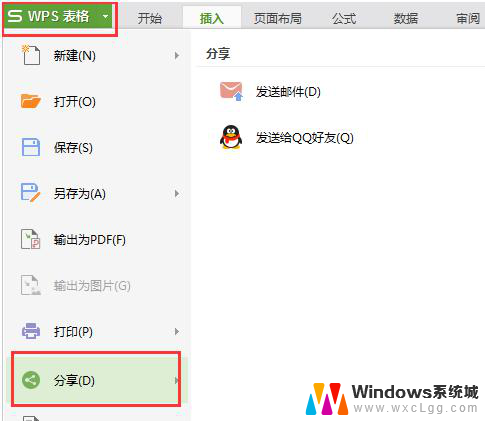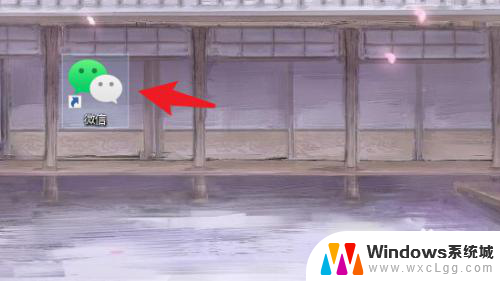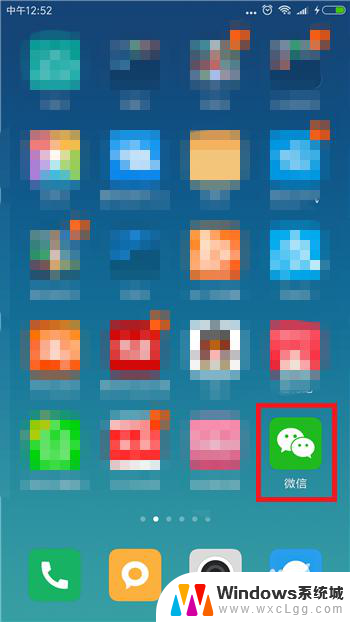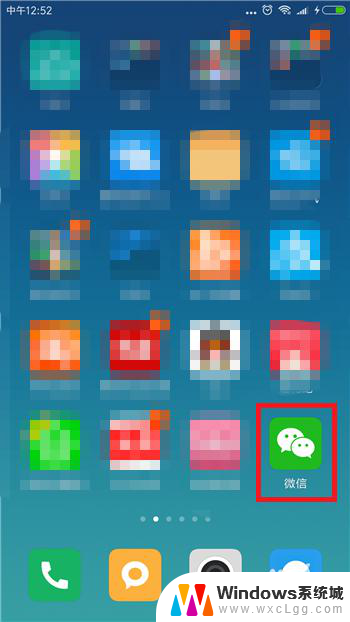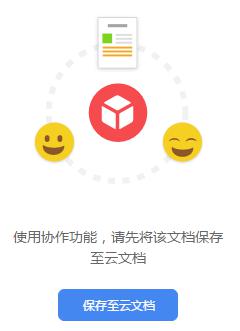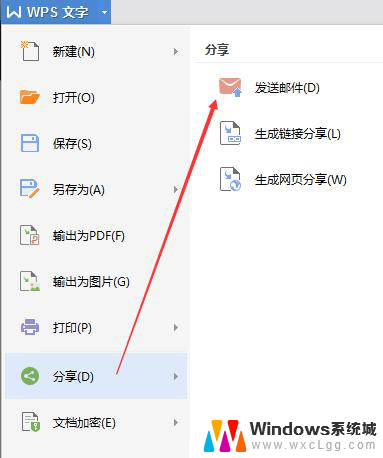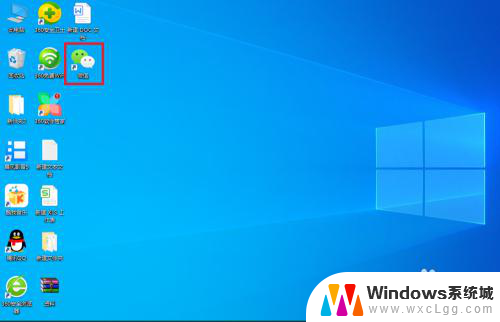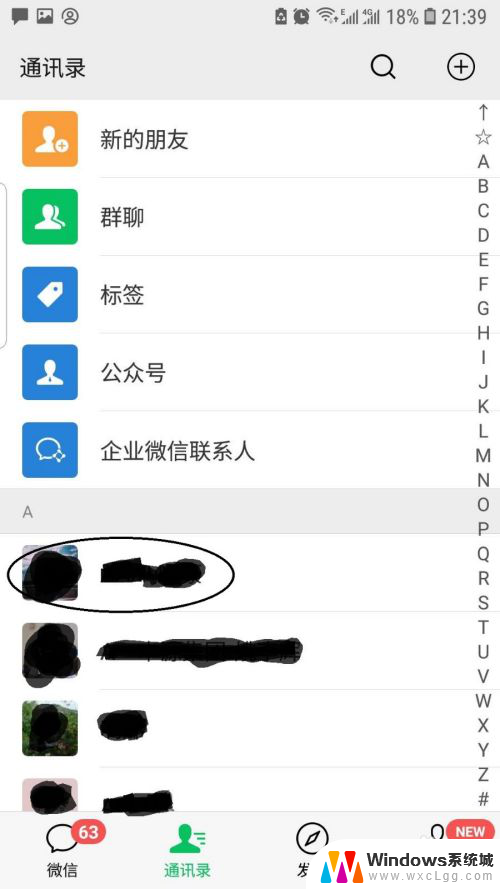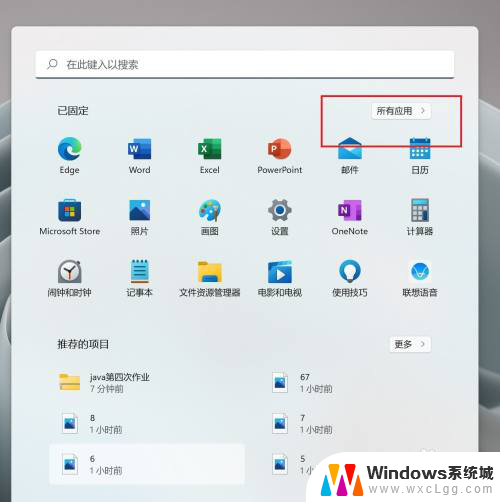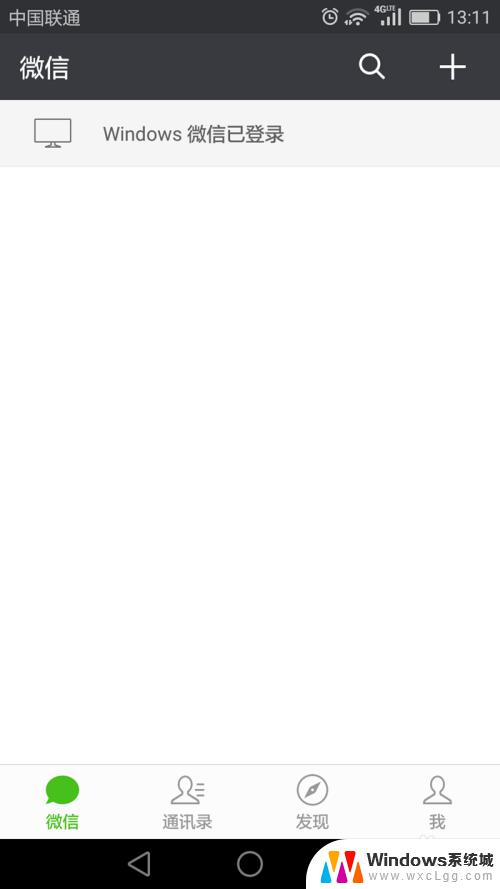电脑版微信加好友 微信电脑版怎么在电脑上加好友
在现代社会中微信已经成为人们日常生活中不可或缺的社交工具,有时候我们可能更习惯在电脑上处理事务,这就让很多人产生了一个疑问:在电脑上如何添加微信好友呢?实际上微信官方早已推出了电脑版微信,让用户可以在电脑上方便地处理微信事务,包括添加好友。接下来让我们一起来了解一下在电脑版微信上如何添加好友的方法。
具体步骤:
1.首先我们先运行微信电脑版并通过手机扫描登录我们自己的微信账号确认登录。
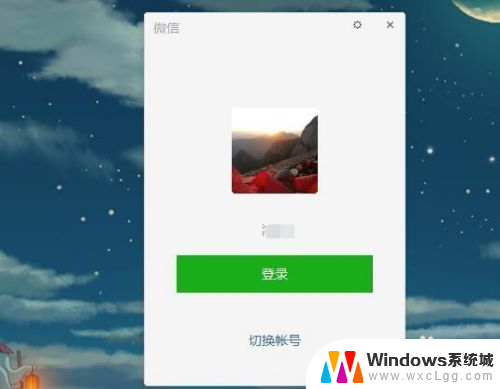
2.登录微信电脑版后我们就进入了微信聊天界面了,鼠标移动到左侧的通讯录图标点击进入。
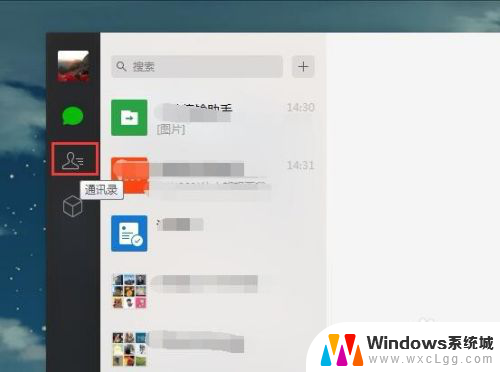
3.在微信电脑版的通讯录中我们可以看到群聊和好友,当然了加好友新的朋友得图标也在上面。点击一下加新的朋友。然后就没有然后了,右侧不显示任何内容,说明我们不能通过搜索的方式加好友。
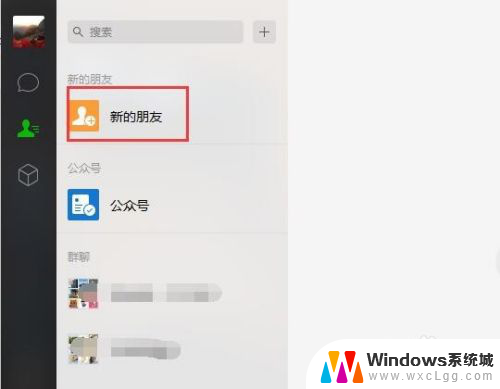
4.但是我们可以加下方群聊中的陌生好友,点击群聊中的一个好友。
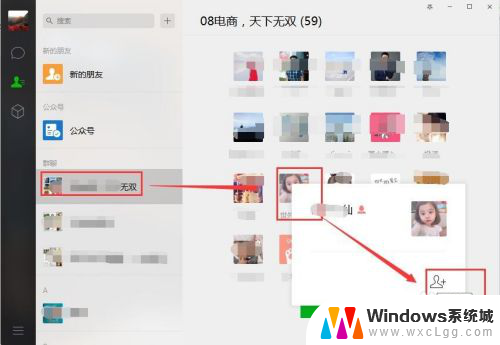
5.然后在点击一下加好友的图标,就可以弹出加好友页面了,然后我们申请就可以了。
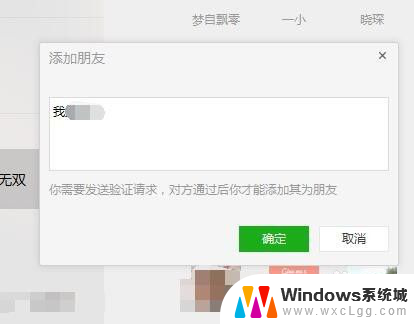
6.所以综合判断微信电脑版是可以加好友的,就是不能主动搜索加好友。只能通过群聊的页面或者好友推荐才能加好友。
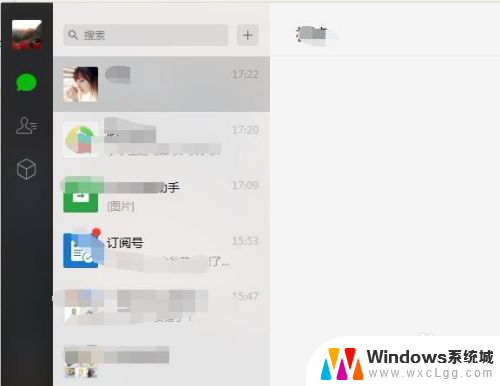
以上是电脑版微信加好友的全部内容,如果你遇到了同样的问题,可以参考本文中介绍的步骤进行修复,希望对大家有所帮助。